拜读科技未来关于Windows操作系统版本及支持周期的综合说明,结合了当前(2025年8月)的官方信息和技术文档:一、桌面操作系统Windows 11最新版本为24H2(22631.3447),支持周期至2026年10月需注意:Windows 10 21H2版本已于2023年6月终止服务,22H2版本为当前唯一支持的Windows 10分支Windows 1022H2版本(19045.6218)将持续获得安全更新至2025年10月微软推荐用户升级至Windows 11以获得长期支持Windows 7/8/8.1均已停止官方支持:Windows 7于2020年终止,Windows 8.1于2023年1月终止安全更新二、服务器操作系统Windows Server 2022基于Windows 10 21H2内核开发,支持周期长达10年(至2032年)默认启用经典菜单栏,强化硬件信任层等安全功能Windows Server 2012/2012 R2主流支持已结束,仅企业版可通过扩展支持计划获取补丁(至2023年10月)三、版本选择建议 企业用户:推荐Windows Server 2022或Windows 11专业版个人用户:建议升级至Windows 11 24H2版本老旧设备:Windows 10 22H2仍可短期使用,但需注意2025年10月的终止支持日期如需具体版本的下载或安装指导,可参考微软官方文档或MSDN系统库资源。
许多用户在自己家里安装的网络宽带一般都是100M或者是200M的,而对于企业用户一般都是千兆宽带,但是不少用户升级了千兆宽带后还是觉得网络很慢,这时就需要看看我们的电脑网卡是不是千兆的,下面小编就带着大家一起具体看看吧!
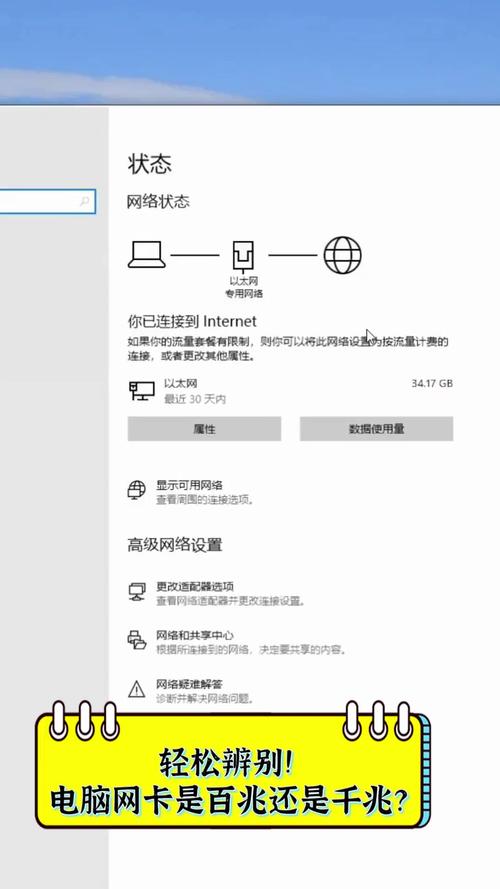
怎么查看电脑网卡是不是千兆的?
(1)首先在电脑桌面上右键点击“此电脑”,在弹出的菜单上面点击“管理”选项。
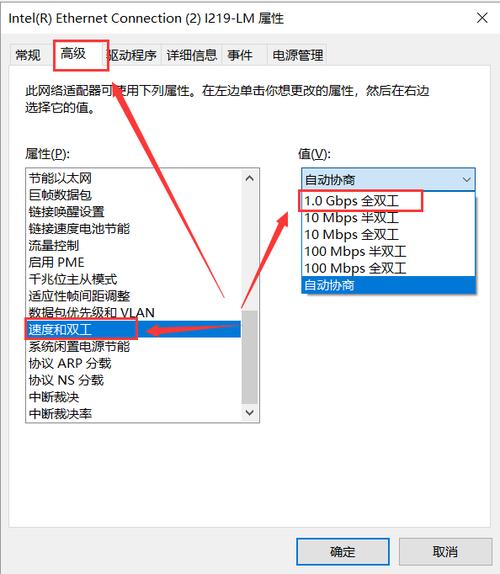
(2)然后在“计算机管理”窗口里面,点击“设备管理器”选项。
(3)再双击“设备管理器”下面的“网络适配器”选项。
(4)接着先右键单击“网络适配器”下面的“网卡型号”选项,然后再点击弹出的“属性”选项。
(5)在打开的网卡属性窗口中,点击下面的“改变设置”按钮。
(6)在打开的新窗口中,点击上面的“高级”选项。
(7)最后在属性中找到并点击“连接速度和双工模式”选项,再看一下右边对应值的下拉菜单上有没有“1Gbps 全双工”或更大数值的选项。
如果对应值中有“1Gbps 全双工”或更大数值的选项,那么就代表此电脑的网卡是千兆网卡或者是更高级别的网卡;如果对应的值最高是100Mbps,那么就说明此电脑网卡是百兆网卡。


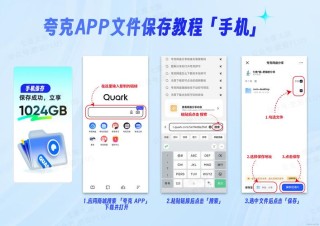
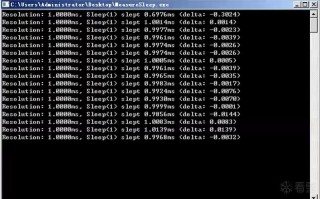
全部评论
留言在赶来的路上...
发表评论